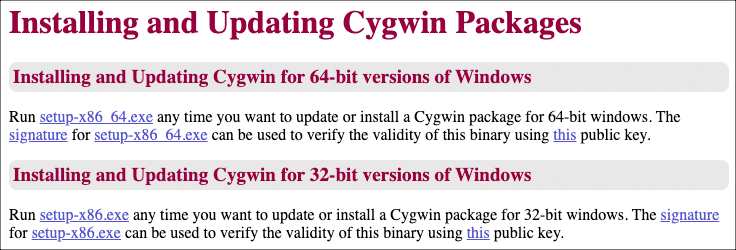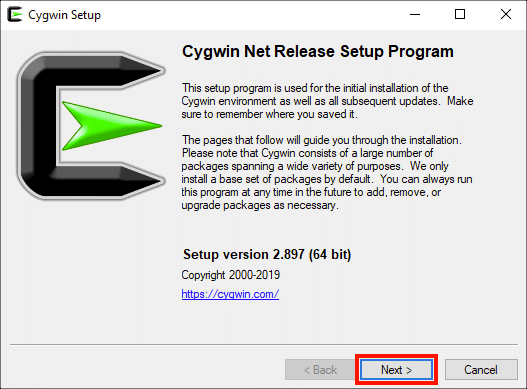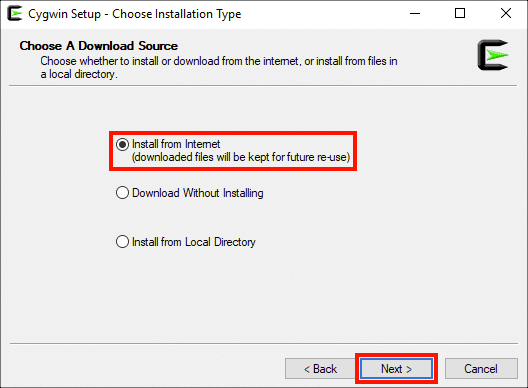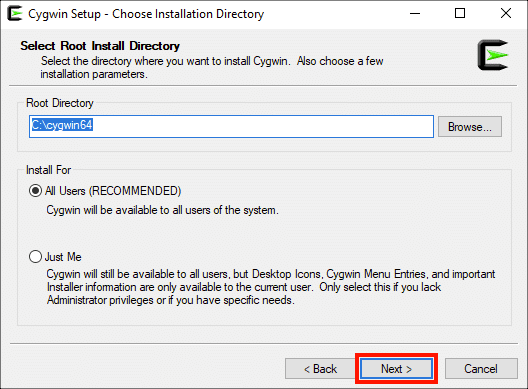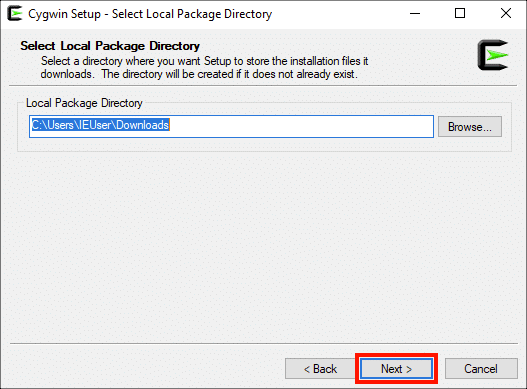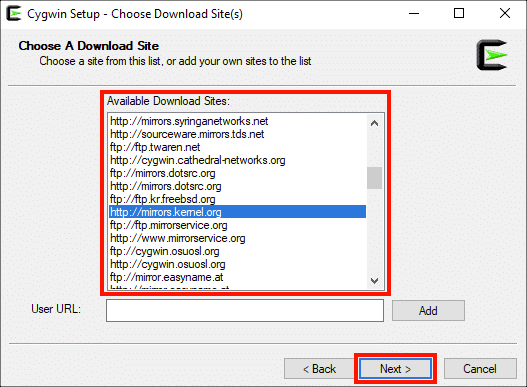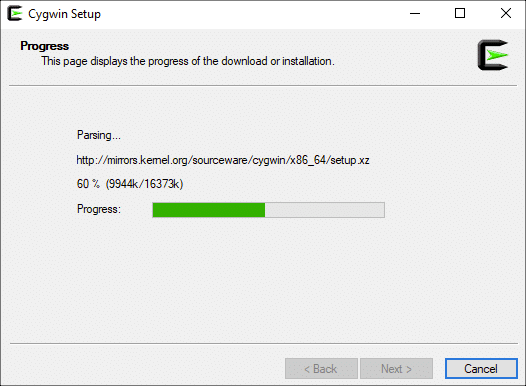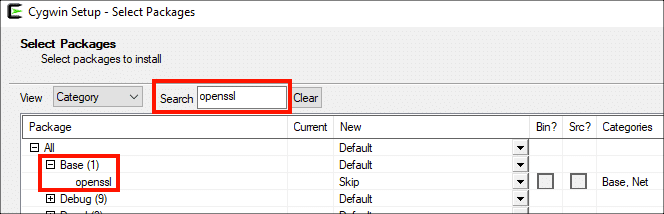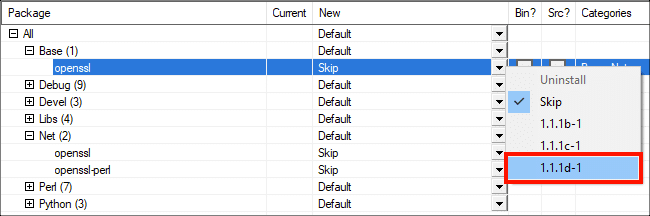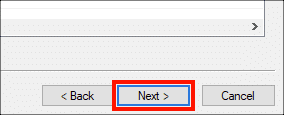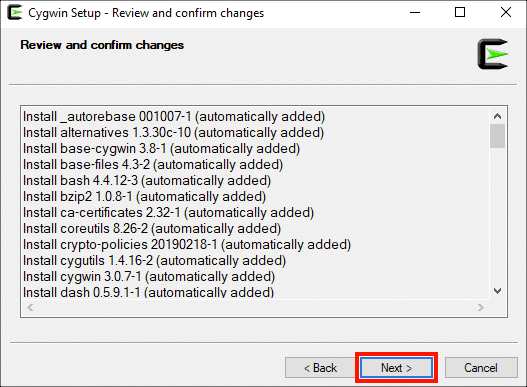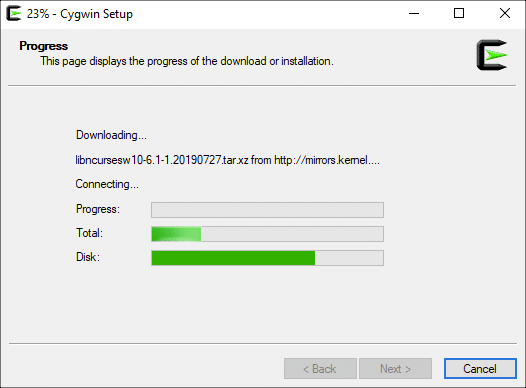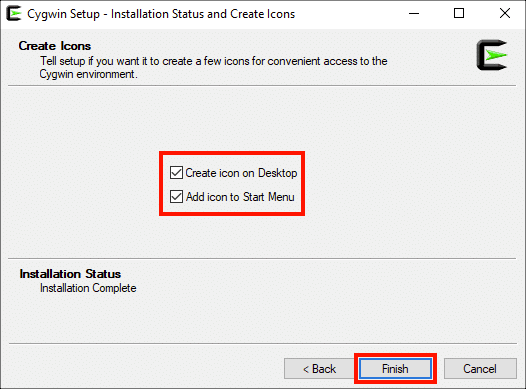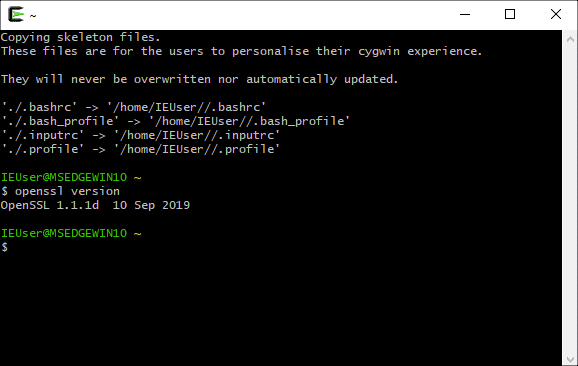Tämä ohje opastaa asennuksen läpi OpenSSL Windows-käyttöjärjestelmässä cygwin. OpenSSL on erittäin hyödyllinen avoimen lähdekoodin komentorivityökalu SSL /TLS varmenteet ja varmenteiden allekirjoituspyynnöt (CSRs). OpenSSL: n avulla voit helposti:
- Muunna eri sertifikaattitiedostomuotojen välillä (esimerkiksi generoidaan PFX / P12-tiedosto PEM- tai PKS # 7 / P7B-tiedostosta)
- Luo varmenteen allekirjoituspyyntö (CSR)
- Varmista, että yksityinen avain vastaa a CSR ja todistus
- Pura sertifikaatit ja yksityinen avain PFX / P12-tiedostosta
openssl version. Linux-jakelu näyttää todennäköisesti jotain OpenSSL 1.1.1 11 Sep 2018. macOS käyttää OpenBSD: n haaroitettua versiota, LibreSSL, joten luultavasti näet jotain sellaista LibreSSL 2.6.5.Asenna Cygwin ja OpenSSL
Cygwin tarjoaa yksinkertaisen tavan asentaa suuri kokoelma ilmaisia ja avoimen lähdekoodin ohjelmistoja (mukaan lukien OpenSSL) Windowsiin. Asenna Cygwin OpenSSL: n avulla:
-
Vierailla https://cygwin.com/install.html ja lataa käyttöjärjestelmällesi sopiva asennusohjelma (32- tai 64-bittinen).
-
Avaa asennusohjelma
.exetiedosto ja napsauta Seuraava> -painike ilmestyvässä ikkunassa. (Saatat joutua napsauttamaan Käyttäjätilien valvonta -varoitusta suorittaaksesi asennusohjelman.) -
Varmista, että Asenna Internetistä on valittu, napsauta sitten Seuraava> painiketta.
-
jättää Juurikanta ja Asenna oletusasetuksissa (ellet tiedä, että sinulla on syytä muuttaa niitä), napsauta sitten Seuraava> painiketta.
-
Valitse paikallinen pakettihakemisto ja napsauta sitten Seuraava> painiketta. (Jälleen, oletus on todennäköisesti hyvä.)
-
Valitse Internet-yhteyden muodostamiseen sopiva asetus ja napsauta sitten Seuraava> painiketta.
-
Valitse latauspaikka luettelosta ja napsauta sitten Seuraava> painiketta.
-
Asentaja lataa asennussovelluksen ja käynnistää sen sitten.
-
Kirjoita "openssl" Haku -kenttään ja siirry sitten kohtaan Kaikki> Perus vuonna Paketti sarake.
-
Etsi linja openssl, valitse sitten uusin versio avattavasta valikosta Uusi sarake.
-
Tässä vaiheessa voit jatkaa asennettavien pakettien etsimistä ja valitsemista tai jatkaa vain asennusta (voit aina suorittaa sovelluksen uudelleen asentaaksesi tai poistaaksesi yksittäisiä paketteja). Kun olet valmis, napsauta Seuraava> painiketta.
-
Napauta Seuraava> uudelleen.
-
Cygwin Setup alkaa ladata tarvittavat tiedostot asennusta varten. Cygwinin perusasennuksessa on paljon tiedostoja, joten valmistelu saattaa viedä hetken.
-
Valitse, haluatko luoda kuvakkeita työpöydälle ja / tai Käynnistä-valikkoon, ja napsauta sitten Suorittaa loppuun painiketta.
-
Varmista, että olet asentanut OpenSSL: n avaamalla Cygwin-päätesovelluksen ja kirjoittamalla
openssl versionkomentokehotteessa. Olet kaikki valmis!